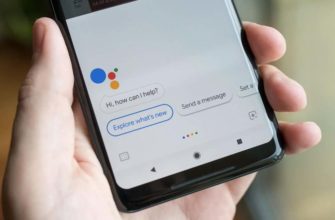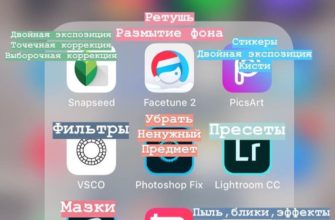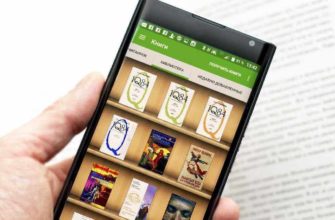Существует несколько способов перенести данные с телефона на другое устройство.

Вот некоторые из них:
- Резервное копирование и восстановление. Многие операционные системы для мобильных устройств имеют функцию резервного копирования, которая позволяет сохранить все данные на телефоне, включая контакты, фотографии, видео и другую информацию. После этого вы можете восстановить данные на новом устройстве, используя эту резервную копию. Возможности резервного копирования и восстановления могут различаться в зависимости от операционной системы (например, в iOS — iCloud, в Android — Google Backup).
- Синхронизация с облачными сервисами. Если вы используете сервисы хранения в облаке, такие как Google Drive, Dropbox или OneDrive, вы можете загрузить ваши данные на эти сервисы на вашем старом устройстве и затем синхронизировать их с новым устройством. Это позволит вам легко получить доступ к вашим файлам на новом устройстве.
- Передача данных через Bluetooth или Wi-Fi. Вы можете использовать функции Bluetooth или Wi-Fi для передачи данных между двумя устройствами. Некоторые операционные системы предлагают встроенные возможности для передачи контактов, фотографий и других файлов между устройствами, используя эти технологии.
- Кабель USB или SD-карта. Если ваш телефон поддерживает функцию USB-передачи данных или имеет слот для SD-карты, вы можете подключить его к компьютеру с помощью соответствующего кабеля или карты памяти. Затем вы можете перенести файлы с телефона на компьютер и затем синхронизировать их с новым устройством.
- Перенос через приложения сторонних производителей. Существуют также специальные приложения, которые позволяют переносить данные с одного телефона на другой, даже если они работают на разных операционных системах. Некоторые из популярных приложений для переноса данных это Smart Switch (для Samsung), MobileTrans (для Android и iOS), и другие.
Каждый из этих методов имеет свои особенности и требования в зависимости от устройств и операционных систем. Рассмотрим вариант переноса данных с помощью приложений и облачных сервисов более подробно.
ТОП 5 приложений для переноса файлов с телефона и их функционал
Существует несколько популярных приложений для переноса файлов и других данных с одного телефона на другой.

Вот 5 лучших вариантов:
Smart Switch (Samsung)
Smart Switch — это приложение разработанное компанией Samsung для переноса данных между устройствами, особенно между телефонами Samsung Galaxy. Он позволяет переносить контакты, сообщения, фотографии, видео, приложения и другие данные со старого телефона Samsung на новый. Вот обзор ключевых особенностей и функций.
- Перенос данных. Smart Switch позволяет передавать различные типы данных между устройствами, включая контакты, сообщения, фотографии, видео, заметки, календарь, приложения и другие файлы. Вы можете выбрать, какие данные вы хотите перенести на новое устройство.
- Беспроводной и проводной перенос. Smart Switch поддерживает как беспроводной, так и проводной перенос данных. Вы можете использовать Wi-Fi или USB-кабель для подключения устройств и передачи данных.
- Перенос с других платформ. Приложение также позволяет переносить данные не только с других устройств Samsung Galaxy, но и с устройств на других платформах, таких как Android, iOS и BlackBerry.
- Резервное копирование и восстановление. Smart Switch также предлагает функцию создания резервной копии данных с вашего текущего устройства. Вы можете сохранить резервные копии в облачном хранилище или на внешнем устройстве хранения, чтобы сохранить важные данные. Затем вы можете легко восстановить резервную копию на новом устройстве.
- Обновление программного обеспечения. Smart Switch также может использоваться для проверки и обновления программного обеспечения вашего телефона Samsung Galaxy. Вы получите уведомления о доступных обновлениях и сможете легко загрузить и установить их.
- Удобный интерфейс и простота использования. Приложение Smart Switch имеет простой и интуитивно понятный интерфейс, что делает его достаточно простым в использовании для всех пользователей. Оно предлагает шаг за шагом инструкции, чтобы помочь вам процессе переноса данных.
В целом, Smart Switch — это удобное и полезное приложение для переноса данных между устройствами Samsung Galaxy и другими платформами. Оно позволяет легко и быстро передавать данные и облегчает процесс перехода на новое устройство.
Google Диск
Если у вас есть учетная запись Google, вы можете использовать Google Диск для резервного копирования своих данных, включая контакты, календари, фотографии и документы. Затем вы можете восстановить эти данные на своем новом телефоне.

Для переноса данных с телефона с помощью Google Диска следуйте по плану:
- Установите приложение Google Диск на свой телефон. Оно доступно для загрузки в Google Play Store или App Store в зависимости от операционной системы вашего устройства.
- Откройте приложение Google Диск и войдите в свою учетную запись Google или создайте новую, если у вас ее еще нет.
- Нажмите на значок «+» или кнопку «Загрузить» в нижней части экрана в приложении Google Диск.
- Выберите тип данных, которые вы хотите перенести на Google Диск, например, фотографии или видео, и выберите соответствующую опцию.
- Выберите файлы или папки, которые вы хотите загрузить на Google Диск. Вы также можете нажать на значок меню и выбрать «Выбрать все», чтобы загрузить все файлы и папки.
- Нажмите на кнопку «Загрузить», чтобы начать загрузку выбранных файлов и папок на Google Диск. Вам может потребоваться подтверждение разрешений доступа к хранилищу на вашем телефоне.
- Подождите, пока загрузка завершится. Скорость загрузки зависит от размера файлов и скорости вашего интернет-соединения.
- После завершения загрузки ваши данные будут доступны в вашем аккаунте Google Диск. Вы можете получить к ним доступ через приложение Google Диск на другом устройстве или через веб-интерфейс Google Диска на компьютере.
Помните, что Google Диск предлагает определенное количество бесплатного облачного хранилища. Если у вас есть большие объемы данных или вам нужно больше места, может потребоваться расширить свой тарифный план на Google Диске.
iCloud (Apple)
Если вы являетесь пользователем устройств Apple, вы можете использовать iCloud для резервного копирования своих данных, а затем восстановить их на своем новом устройстве. iCloud позволяет передавать контакты, фотографии, видео, заметки, календари и многое другое.

Чтобы перенести данные с телефона с помощью iCloud, следуйте этим шагам:
- Убедитесь, что на вашем исходном телефоне включена функция резервного копирования iCloud. Для этого перейдите в «Настройки», затем выберите свой профиль и перейдите в «iCloud». Убедитесь, что функции, такие как «Фото», «Контакты», «Заметки» и т. д., включены для резервного копирования.
Подключите ваш исходный телефон к Wi-Fi сети, чтобы обеспечить передачу данных через iCloud. - Для переноса данных на новый телефон включите новый телефон и выполните настройку. При выборе опции «Восстановление из iCloud-копии» вам будет предложено войти в свою учетную запись iCloud.
- Введите данные вашей учетной записи iCloud, чтобы получить доступ к вашей резервной копии.Выберите последнюю доступную резервную копию, которую вы хотите восстановить на новый телефон.
- Продолжайте процесс настройки, следуя инструкциям на экране. Новый телефон будет загружать данные из вашей резервной копии iCloud, включая фотографии, контакты, заметки и другие данные.Важно отметить, что процесс переноса данных может занять некоторое время, особенно если у вас большой объем данных. Убедитесь, что ваш исходный телефон подключен к источнику питания и имеет стабильное подключение к Wi-Fi, чтобы избежать сбоев или прерывания процесса передачи данных.
MobileTrans
Это приложение совместимо с устройствами Android и iOS и позволяет передавать данные напрямую с одного телефона на другой.
MobileTrans — это удобное и многофункциональное приложение, разработанное для переноса данных между мобильными устройствами. С помощью этого приложения вы можете легко и быстро перенести контакты, сообщения, фотографии, видео, музыку и другие файлы с одного устройства на другое.

Одной из основных особенностей MobileTrans является его широкая совместимость с различными операционными системами, включая iOS и Android. Это означает, что вы можете использовать приложение для переноса данных между устройствами разных марок и моделей, не ограничиваясь определенными производителями.
Приложение MobileTrans предоставляет простой и интуитивно понятный интерфейс, который делает процесс переноса данных максимально удобным и понятным даже для непрофессиональных пользователей. Все, что вам нужно сделать, — это подключить оба устройства к компьютеру, выбрать тип данных, которые вы хотите перенести, и запустить процесс переноса.MobileTrans также обладает дополнительными функциями, такими как резервное копирование данных и восстановление, перенос данных с облачных сервисов, управление контактами и др. Это делает его полезным инструментом не только для обновления устройств, но и для резервного копирования и управления данными на вашем мобильном устройстве.
В целом, приложение MobileTrans считается надежным и эффективным инструментом для переноса данных между мобильными устройствами. Оно предоставляет простое в использовании решение для тех, кто хочет сохранить свои данные при смене устройства или резервировать и восстановить их в случае необходимости.
Xender
Еще одно популярное приложение для Андроид — с его помощью можно передавать данные с одного устройства Android на другое. Вам требуется только подключить гаджеты через точку доступа. Кабели, провода или подключение для передачи данных не потребуется. Приложение позволяет отправлять видеофайлы и изображения, игры и сообщения, а также контакты и многое другое.

Кроме того, с помощью Xender можно одновременно подключать четыре устройства, и передавать данные на другие платформы, например iOS и Windows, без установки ПО на персональный компьютер. Xender обеспечивает высокую скорость передачи данных — она достигает 40 МБ / секунду. При этом передача файлов большого размера не ограничена.
Читайте также: лучшие приложения для просмотра ТВ.
Полезные советы и нюансы по установке и обновлению

Для установки программы для переноса данных с телефона следуйте инструкции:
- Откройте Google Play Store (для устройств на базе Android) или App Store (для устройств iOS).
- Введите название программы, которую вы хотите установить, в поисковую строку магазина приложений. Вы можете также использовать ключевые слова, связанные с функцией переноса данных, чтобы найти соответствующие программы.
- Выберите нужную программу из результатов поиска. Обратите внимание на отзывы и рейтинг программы, чтобы получить представление о ее качестве и надежности.
- Нажмите на кнопку «Установить» или «Install». Вам может быть предложено предоставить разрешения на доступ к определенным функциям или данным на вашем устройстве. Прочтите и примите эти разрешения, чтобы продолжить установку.5. Дождитесь окончания загрузки и установки программы. Это может занять некоторое время в зависимости от скорости вашего интернет-соединения и размера программы.
- После установки программы она будет доступна на вашем главном экране или в списке установленных приложений.
- Откройте программу, следуйте инструкциям для настройки и использования функции переноса данных. Обычно вам потребуется подключить оба устройства — источник и целевой — к одной сети Wi-Fi или использовать другой метод для установления соединения между ними.
Следуйте указаниям, предоставляемым приложением, чтобы выбрать типы данных, которые вы хотите перенести, и завершить процесс передачи.
Помните, что конкретные шаги могут отличаться в зависимости от выбранного приложения.
Как видите, перенести данные с телефона совсем не сложно — это можно сделать разными способами, в том числе с использованием специальных программ.
Читайте также — лучшая программа шпион на Андроид.